Cara Mengatur Tulisan Dokumen Microsoft Word Akibat Copy Paste dari Internet, Bisa Langsung Rapi!
Saat mengcopy paste dokumen biasanya hasil yang didapat sering berantakan sehingga perlu diketahui cara untuk mengatasinya.
TRIBUNPONTIANAK.CO.ID - Ini adalah artikel yang mengulas cara mengatur tulisan dan spasi pada dokumen word hasil dari copy paste dari internet.
Cara-cara copy paste dari internet biasanya dicari oleh pelajar, mahasiswa dan penulis untuk mengerjakan tugas, untuk mahasiswa biasanya diambil dari Jurnal atau Artikel dalam bentuk dokumen PDF.
Saat mengcopy paste dokumen biasanya hasil yang didapat sering berantakan sehingga perlu diketahui cara untuk mengatasinya.
• Cara Membuat SmartArt di Microsoft Excel , Microsoft Outlook , Microsoft PowerPoint & Microsoft Word
Berbagai cara memperbaiki spasi pada word akibat copy paste di internet kerap kali dicari oleh pelajar atau mahasiswa ketika sedang mengerjakan tugas.
Pasalnya jika tulisan dan spasi hasil copy paste dari internet tidak dirapikan tentu akan diketahui oleh dosen atau guru yang memeriksa.
Untuk mengetahui cara-cara memperbaiki tulisan pada dokumen word yang berantakan akibat copy paste, berikut kami uraikan secara lengkap caranya, dikutip dari Kompas.com
Merapikan tulisan di Microsoft Word hasil copy paste dari internet cukup mudah dan sederhana.
Selengkapnya simak cara merapikan tulisan berantakan di Microsoft Word berikut ini:
* Blok semua tulisan yang ingin Anda rapikan Klik kanan kemudian klik opsi "Paragraph"
* Atur format paragraf di submenu General pada opsi "Alignment" sesuai dengan yang diinginkan
* Anda juga bisa mengatur jarak kalimat pembuka paragraf yang sedikit menjorok ke dalam.
* Caranya klik opsi "Special" pada submenu "Indentation" dan pilih "First line" lalu isi berapa jarak yang ingin dipakai.
* Kemudian, atur jarak antar baris dengan format yang Anda inginkan lewat opsi "Line Spacing" di submenu "Spacing"
* Untuk menyelesaikan pengaturan format tulisan, jangan lupa klik opsi "Ok"
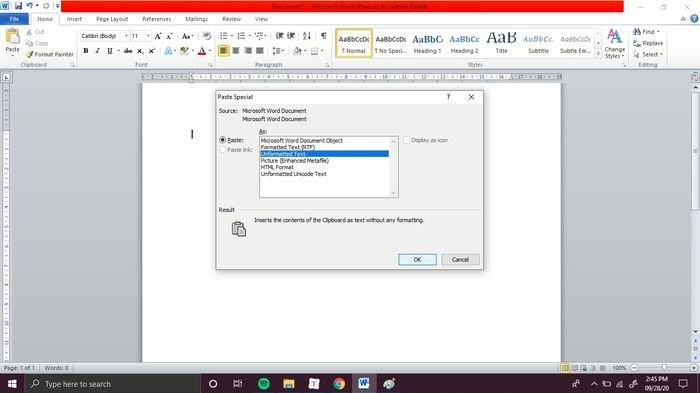
• Cara Screenshot Pada Komputer dan Laptop, Ini 5 Cara Screenshot di Laptop dengan Cepat dan Mudah!
Cara di atas dijajal menggunakan Microsoft Word versi 2019 pada perangkat laptop dengan sistem operasi MacOS. berbeda bila digunakan di komputer.
Beda versi Microsoft Word dan sistem operasi, mungkin bakal beda juga letak opsinya.
Selain cara di atas, Anda juga bisa memperbaiki tulisan di Microsoft Word yang berantakan dengan menggunakan kombinasi tombol pintasan atau shortcut.
Microsoft Word memiliki fitur untuk menyalin format dari satu tulisan untuk ditempel pada tulisan lain.
Cara ini lebih cepat daripada yang di atas, Namun anda harus memiliki contoh tulisan dengan format yang telah Anda sesuaikan.
Untuk mulai merapikan tulisan di Microsoft Word, caranya sebagai berikut:
Blok contoh tulisan dengan format yang telah sesuai. Kemudian, klik tombol "Ctrl/Command" + "Shift" + "C" secara bersamaan.
Lalu, blok tulisan yang ingin Anda perbaiki dan klik tombol "Ctrl/Command" + "Shift" + "V" secara bersamaan juga.
Secara otomatis, tulisan dengan format yang tidak rapi itu, bakal berubah menyesuaikan seperti tulisan dengan format yang telah Anda atur sebelumnya.
Demikian cara merapikan tulisan berantakan di Microsoft Word, semoga bermanfaat. (*)
Artikel ini telah tayang di Kompas.com dengan judul "Cara Merapikan Tulisan Berantakan di Microsoft Word "
:quality(30):format(webp):focal(0.5x0.5:0.5x0.5)/pontianak/foto/bank/originals/Cara-Atur-spasi-word.jpg)
:format(webp):focal(0.5x0.5:0.5x0.5)/pontianak/foto/bank/originals/BUKTI-Sistem-Coretax-Belum-Sempurna-NPWP-Test-Bug-Bisa-Dibuat-Tanpa-Validasi.jpg)









:format(webp):focal(0.5x0.5:0.5x0.5)/pontianak/foto/bank/originals/telur-rebus-dapat-membantu-menjaga-energi.jpg)
:format(webp):focal(0.5x0.5:0.5x0.5)/pontianak/foto/bank/originals/estimasi-besaran-UMP-Jakarta-2026-jika-alami.jpg)
:format(webp):focal(0.5x0.5:0.5x0.5)/pontianak/foto/bank/originals/nominal-Rp100000-Estimasi-besaran-UMK-Banten-2026.jpg)
:format(webp):focal(0.5x0.5:0.5x0.5)/pontianak/foto/bank/originals/Rp100000-Estimasi-besaran-UMK-Kota-Malang.jpg)
:format(webp):focal(0.5x0.5:0.5x0.5)/pontianak/foto/bank/originals/Estimasi-besaran-UMK-Kabupaten-Sidoarjo-2026-jika.jpg)